Dacă utilizați periferice pentru jocuri Logitech, mouse, tastatură și căști și doriți un control mai bun al vitezelor, va trebui să descărcați Logitech G Hub pentru a vă ajuta cu asta. În această postare, veți învăța cum să descărcați cea mai recentă versiune de Logitech G Hub pe computer ușor și rapid!
- Ce este Logitech G Hub
- Cum să descărcați Logitech G Hub pe Windows 11, 10, 8 și 7
- Sfaturi bonus: actualizați driverele Logitech
Ce este Logitech G Hub
Dacă utilizați dispozitive Logitech de mult timp, atunci este posibil să vă familiarizați cu Software de jocuri Logitech , care a fost o versiune anterioară a software-ului Logitech care îi ajută pe utilizatori să își configureze setările dispozitivului.
Logitech G Hub este similar, dar vine cu un design UI mai intuitiv și mai modern. Vă permite să controlați liber hardware-ul cu funcții precum controlul luminii, detectarea automată a jocurilor, integrarea în aplicații terțe și așa mai departe.
Modelele Logitech lansate în 2019 și ulterior sunt compatibile numai cu Logitech G Hub.Cum să descărcați Logitech G Hub pe Windows 11, 10, 8 și 7
Logitech G Hub este disponibil gratuit pe site-ul oficial Logitech și este destul de ușor de descărcat. Mai jos vă vom ghida prin proces pas cu pas.
- Du-te la Pagina de descărcare Logitech G Hub .
- Selectați sistemul dvs. de operare din meniul derulant și faceți clic Descarcă acum .

- Deschideți fișierul descărcat și faceți clic da când vi se solicită să continuați.
- Clic Instalare .
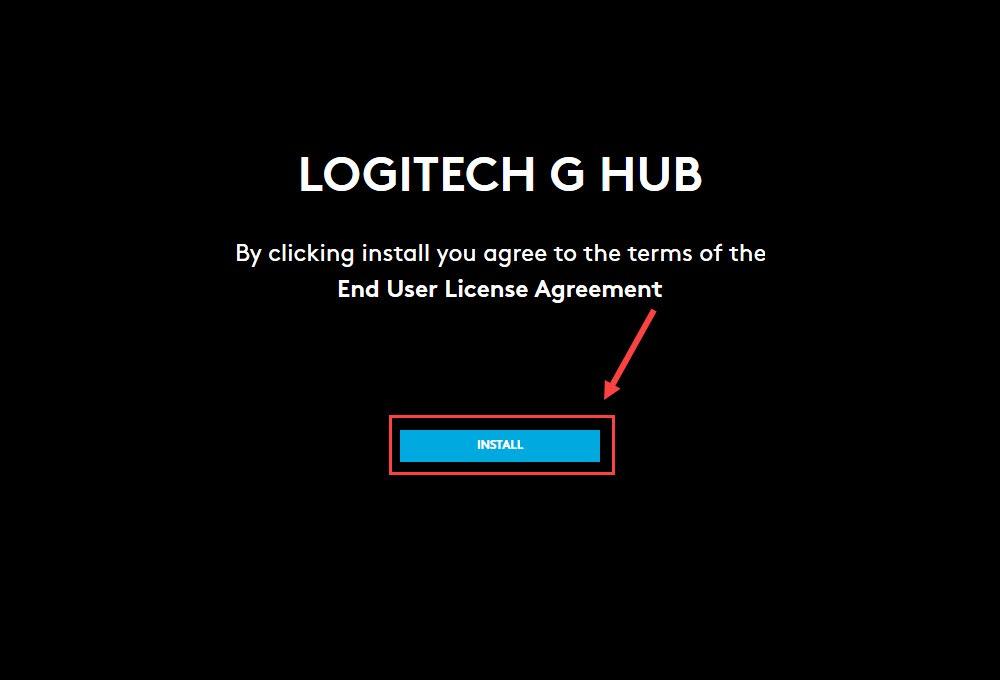
- După finalizarea procesului, faceți clic Instalați și lansați .
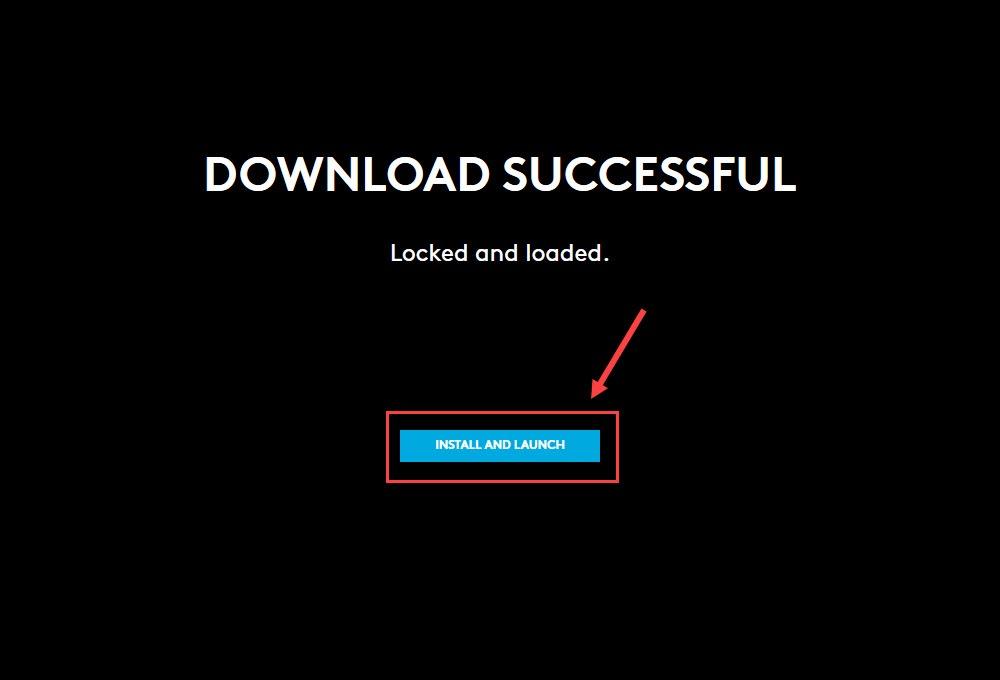
- Când instalarea se termină, faceți clic Lansați G Hub .
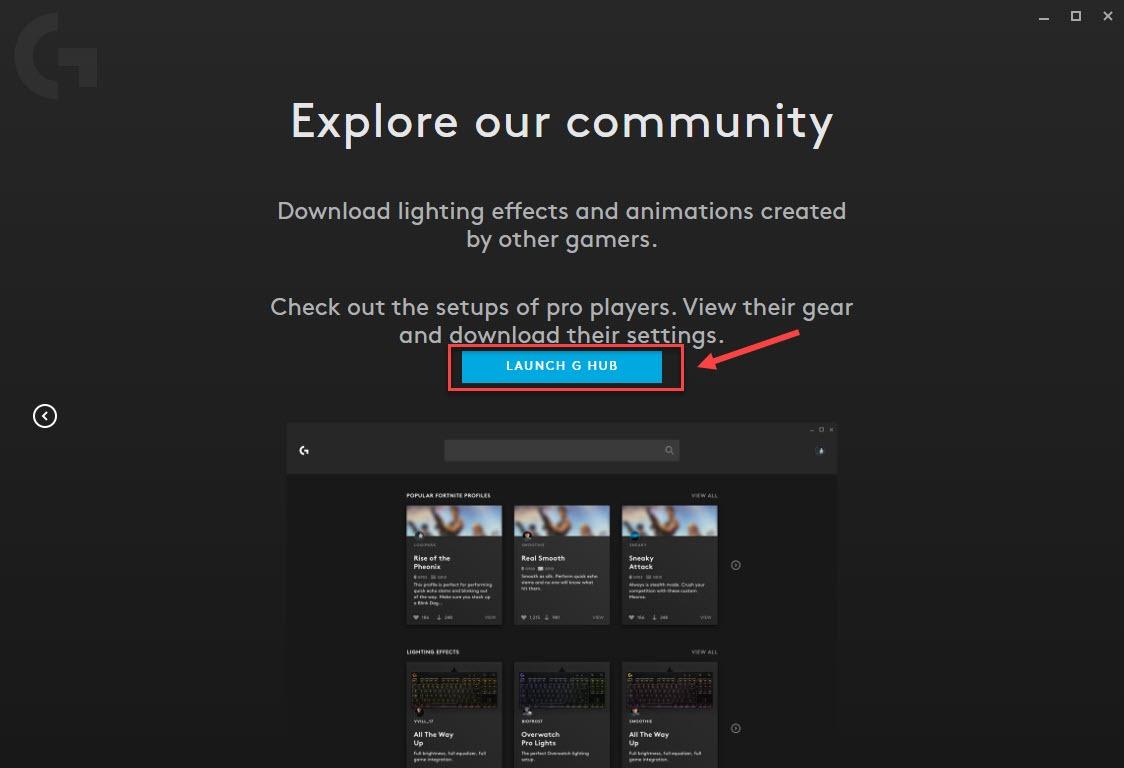
După ce ați terminat, conectați-vă angrenajele Logitech G și puteți obține acces complet la funcțiile de personalizare din Logitech G Hub.
Sfaturi bonus: actualizați driverele Logitech
Dacă întâmpinați constant probleme atunci când utilizați perifericele Logitech, de exemplu, acestea nu funcționează, nu sunt detectate sau recunoscute, este posibil ca driverele dispozitivului dvs. să fie defecte sau învechite. Atunci este timpul să le actualizați pentru o experiență de joc mai bună.
Puteți face acest lucru manual, descarcând cele mai recente drivere de la Site-ul de asistență Logitech și instalându-le singur. Dar dacă nu vă simțiți confortabil să jucați cu driverele de dispozitiv, vă recomandăm să utilizați Driver Ușor .
Driver Easy va recunoaște automat sistemul dvs. și va găsi driverele corecte pentru acesta. Nu trebuie să știți exact ce sistem rulează computerul dvs., nu trebuie să fiți deranjat de driverul greșit pe care l-ați descărca și nu trebuie să vă faceți griji că faceți o greșeală la instalare.
Vă puteți actualiza automat driverele fie cu versiunea GRATUITĂ, fie cu versiunea Pro a Driver Easy. Dar cu Versiune Pro durează doar 2 pași (și beneficiezi de asistență completă și de o garanție de returnare a banilor de 30 de zile):
- Rulați Driver Easy și faceți clic pe Scaneaza acum buton. Driver Easy va scana apoi computerul și va detecta orice drivere cu probleme.
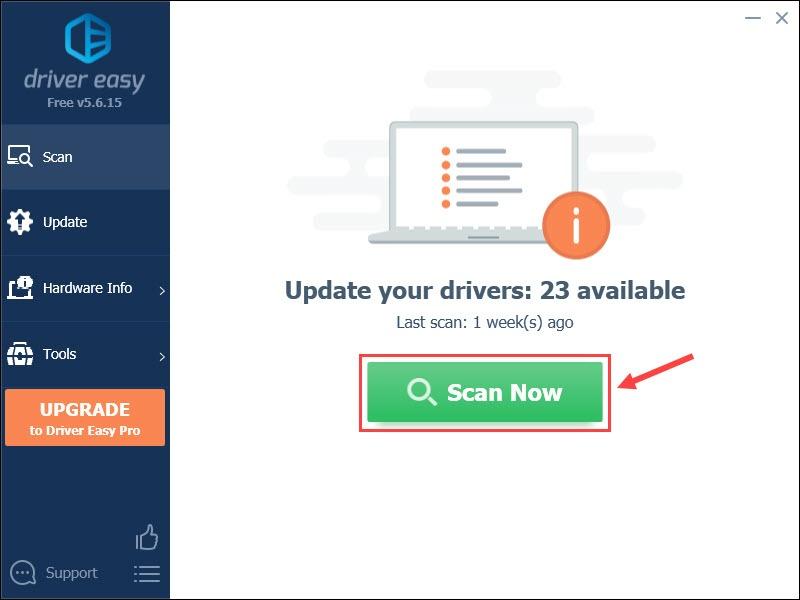
- Apasă pe Actualizați butonul de lângă driverul de dispozitiv marcat pentru a descărca automat versiunea corectă a driverului respectiv, apoi îl puteți instala manual (puteți face acest lucru cu versiunea GRATUITĂ).
Sau faceți clic Actualizați toate pentru a descărca și instala automat versiunea corectă a tuturor driverelor care lipsesc sau sunt învechite pe sistemul dvs. (acest lucru necesită Versiune Pro – vi se va solicita să faceți upgrade când faceți clic Actualizați toate ).
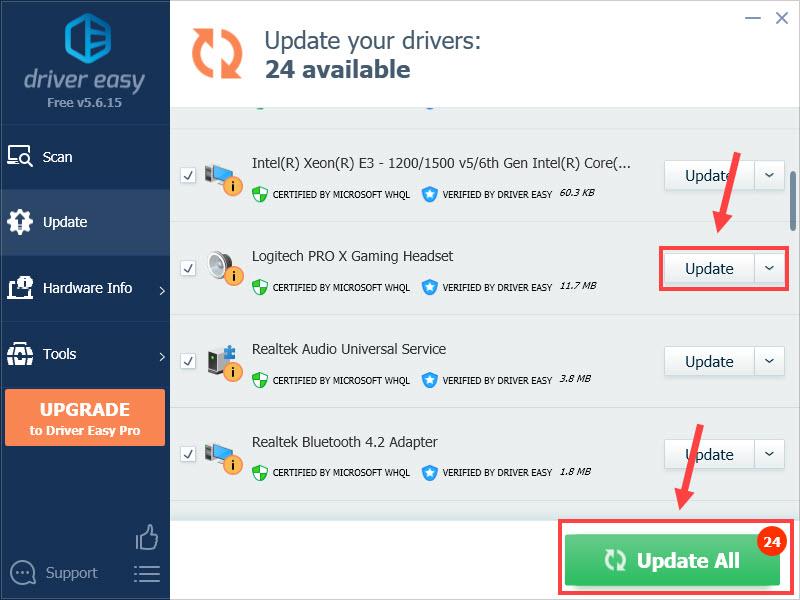 Versiunea Pro a Driver Easy vine cu suport tehnic complet.
Versiunea Pro a Driver Easy vine cu suport tehnic complet.
Dacă aveți nevoie de asistență, vă rugăm să contactați Echipa de asistență Driver Easy la support@letmeknow.ch .
Sperăm că această postare vă ajută să descărcați Logitech G Hub cu ușurință. Dacă aveți întrebări sau sugestii, vă rugăm să nu ezitați să lăsați un comentariu mai jos.

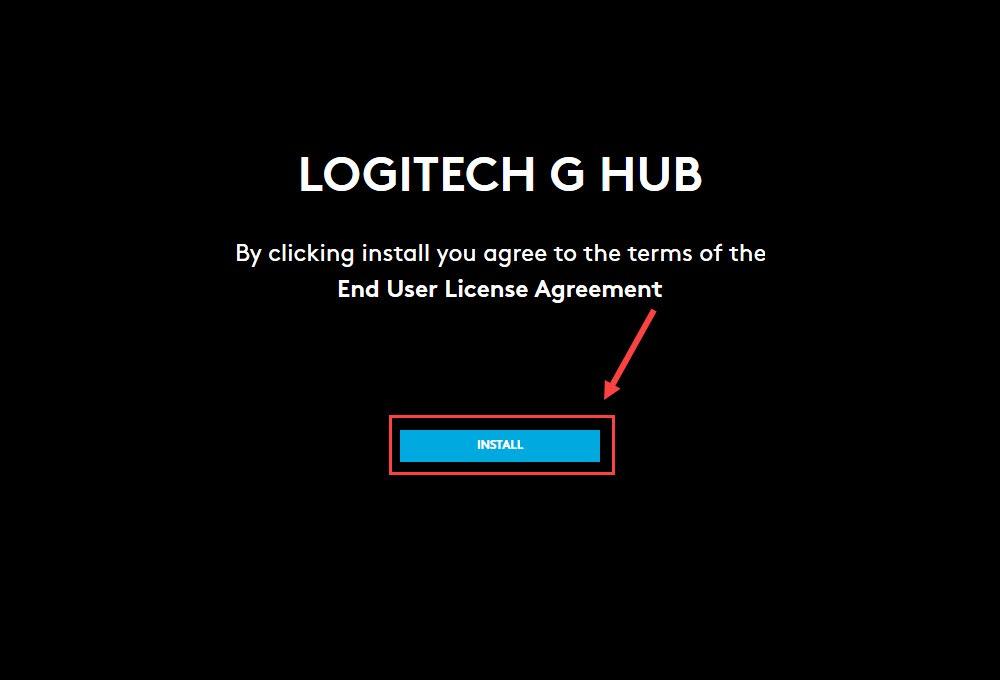
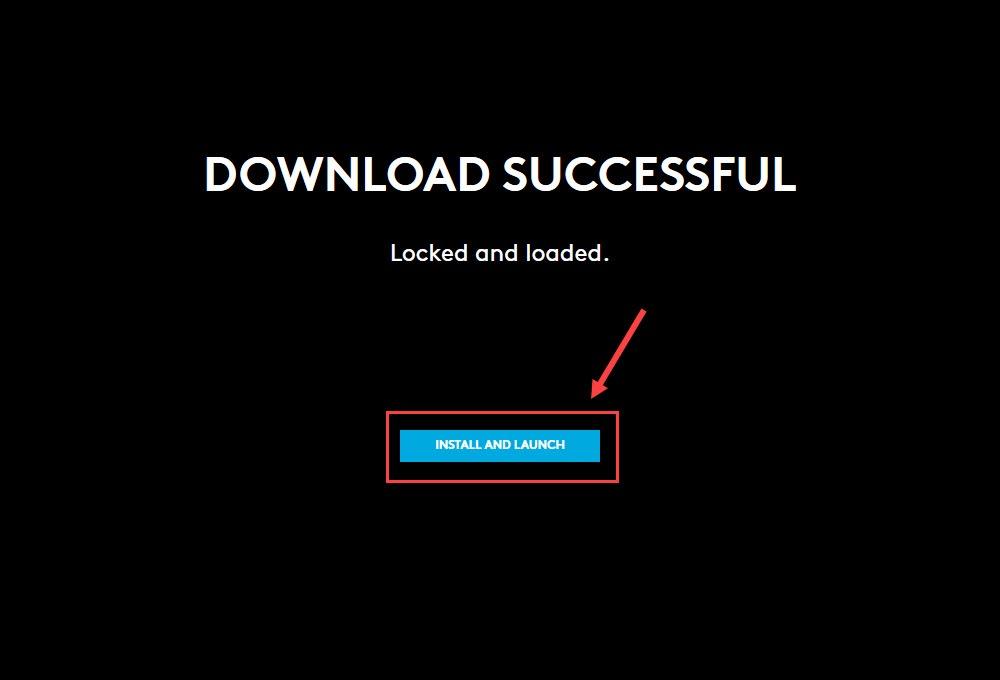
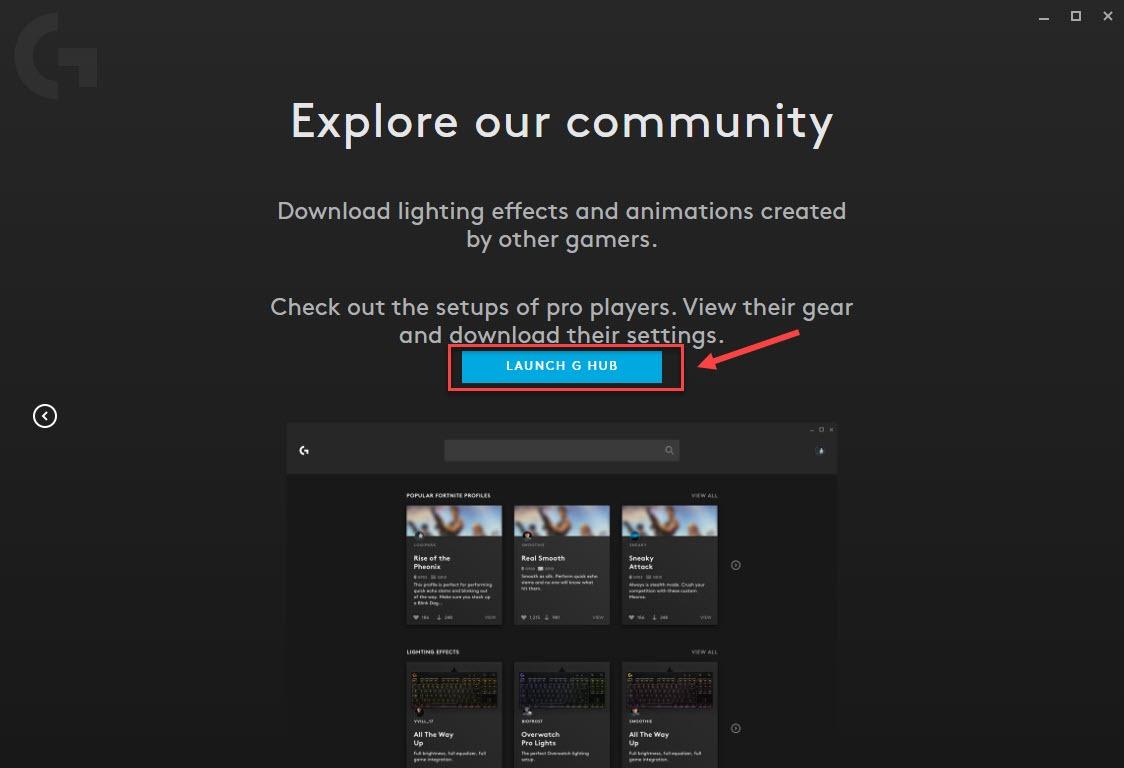
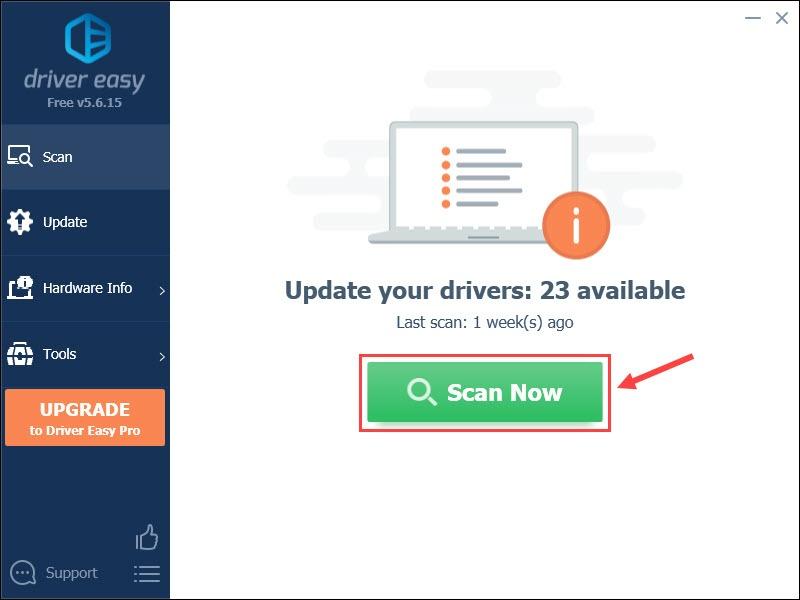
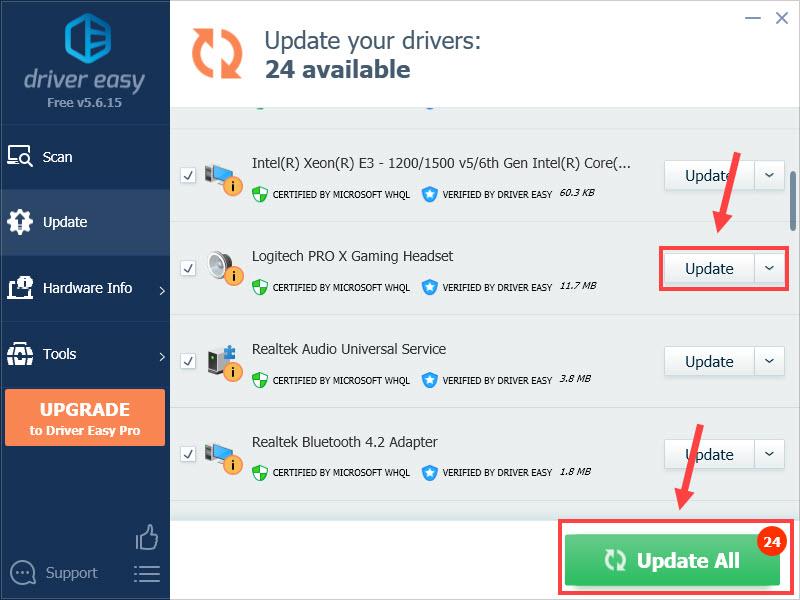
![[SOLUȚIONAT] Windows 11 fără sunet](https://letmeknow.ch/img/knowledge/10/windows-11-no-sound.jpg)


![[Rezolvat] Cum se remediază eroarea 0x887A0006 | Rapid și Ușor!](https://letmeknow.ch/img/knowledge-base/14/how-fix-error-0x887a0006-quickly-easily.png)


